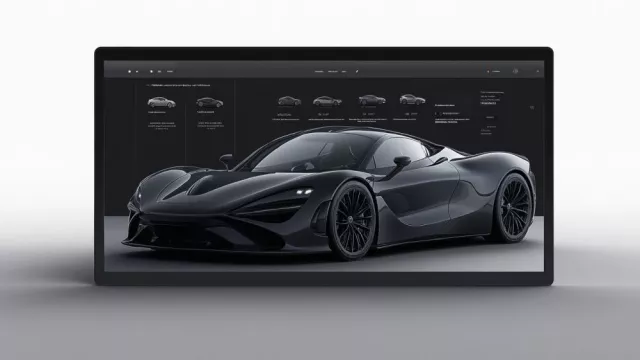Ve znalost je síla, to platí v technologickém průmyslu a v oblasti Wi-Fi sítí zvlášť. Faktem totiž je, že příčinou omezené datové propustnosti vaší Wi-Fi mohou být například i sousední bezdrátové sítě, které zabírají stejné kanály jako vaše domácí Wi-Fi. Shromažďovat užitečné informace o Wi-Fi sítích ve vašem okolí vám může pomoci například bezplatný nástroj WifiInfoView
Praktické: WifiInfoView nemusíte pod Windows ani instalovat, stačí rozbalit stažený archív a spustit soubor EXE. Program je sice v angličtině, ale ovládání je jednoduché a zvládne ho téměř každý.
Spousta informací o Wi-Fi sítích
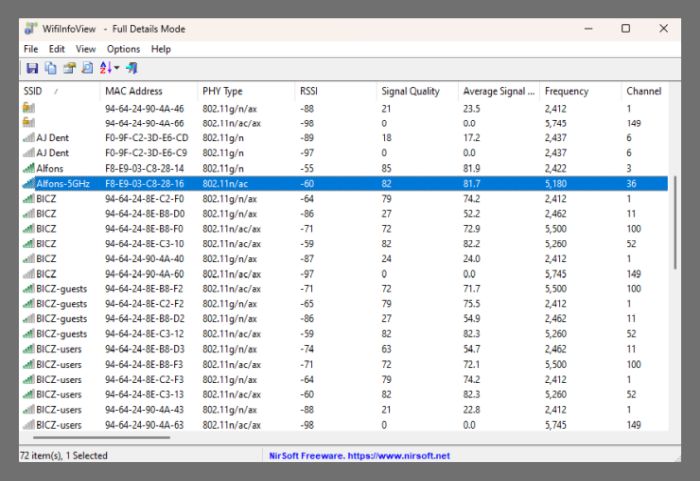
Nástroj WifiInfoView vám zobrazí mnoho podrobností o okolních Wi-Fi sítích. Zdroj: WifiInfoView
Program WifiInfoView se rychle spustí a zobrazí seznam rádiových sítí v okolí. Za tímto účelem se skenují příslušné Wi-Fi frekvence. Aktuálně vámi používaná rádiová síť je v seznamu zvýrazněna barevně.
Program WifiInfoView také zobrazuje další informace o všech sítích: Název sítě (SSID), MAC adresa, standard Wi-Fi, síla signálu (RSSI), kvalita signálu, frekvence, kanál, výrobce routeru, typ routeru, typ šifrování, maximální propustnost, šířka pásma kanálu, rozsah kanálu a další.
Pokud v seznamu vyberete konkrétní Wi-Fi, vyplní se spodní oblast okna programu dalšími informacemi. V případě potřeby nástroj vyplivne také zprávu ve formátu HTML a také exportuje data do souboru PCAP, který mohou profesionálové následně analyzovat pomocí programu Wireshark (další užitečný freewarový nástroj, pomocí kterého lze zaznamenávat síťový provoz a řešit problémy se sítěmi).
Přehlednější zobrazení informací o síti Wi-Fi
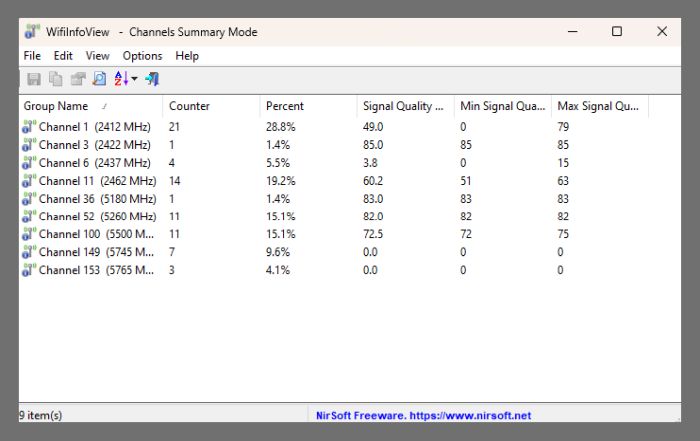
Informace si můžete nechat shrnout i v kompaktnější formě. Zdroj: WifiInfoView
WifiInfoView poskytuje ve standardním zobrazení všechny podrobnosti, kterých může být poměrně hodně. Pro lepší přehled přejděte na "Options". Tam můžete zapnout kompaktní zobrazení podle kanálu, modelu směrovače, přiřazení kanálů nebo jiných kritérií.
V "Advanced Options" můžete také omezit zobrazení na určité kanály, SSID nebo sítě s určitou kvalitou signálu. Poklepáním na rádiovou síť v seznamu zobrazíte přehlednou prezentaci charakteristik zařízení ve formě tabulky.
Připojení k Wi-Fi síti bez oklik
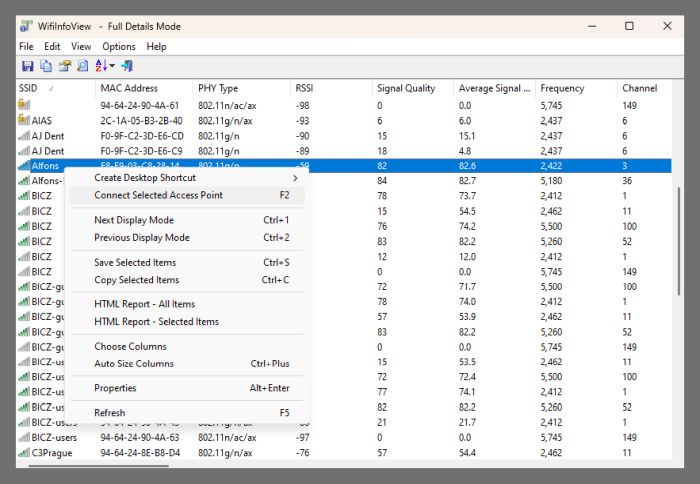
K Wi-Fi routerům se můžete připojit přímo z aplikace WifiInfoView. Zdroj: WifiInfoView
Praktickou funkcí je možnost okamžitého připojení k nalezenému přístupovému bodu Wi-Fi. Za tímto účelem stačí kliknout pravým tlačítkem myši na položku konkrétní sítě v seznamu a z kontextové nabídky vybrat možnost "Connect Selected Access Poiont".
Klávesou [F2] lze připojení navázat také pomocí klávesové zkratky a k dispozici je také možnost "/ConnectAP" pro příkazový řádek.
Zdroj: NirSoft.net, Wireshark.org